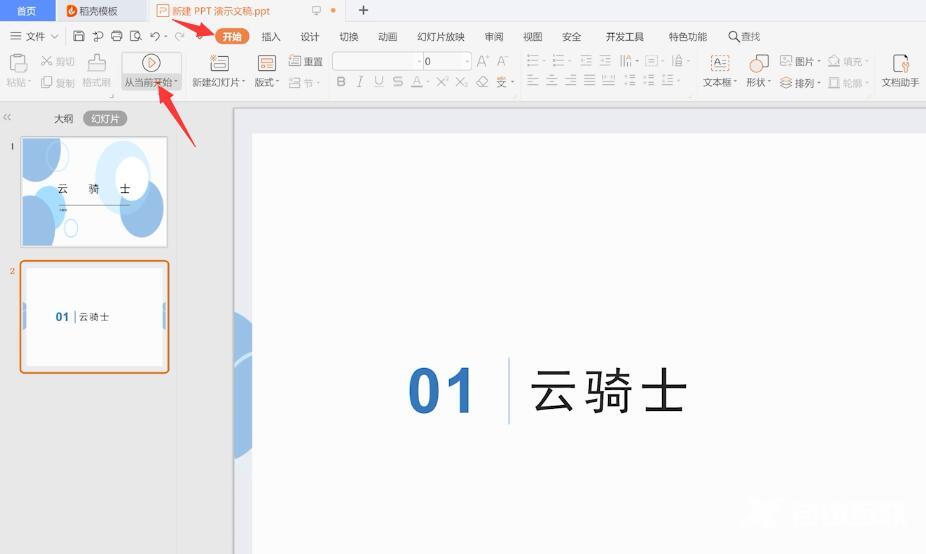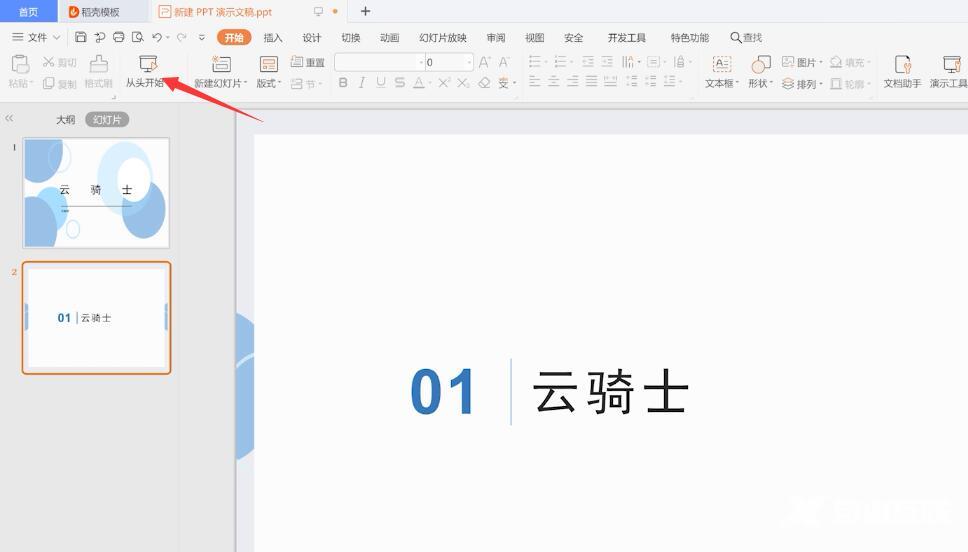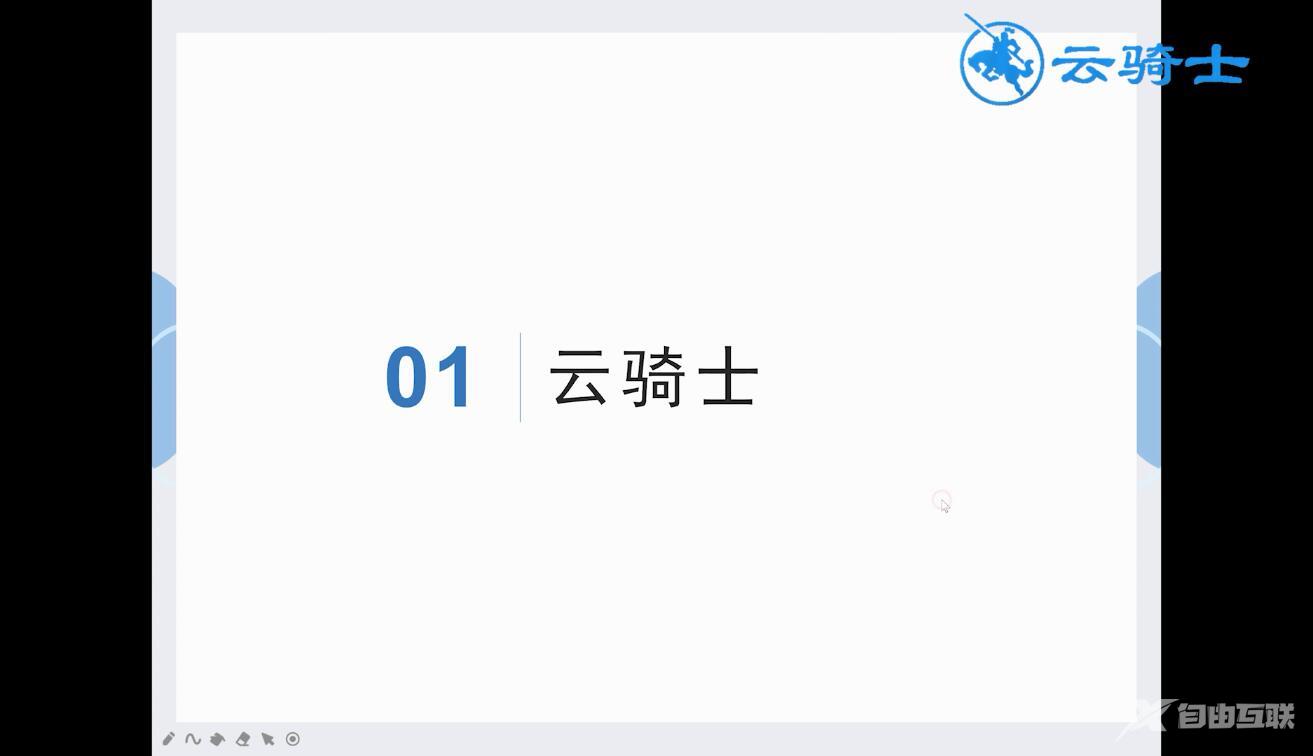Ready 操作系统:win10 1909 64位企业版 软件版本:WPS Office 2019 11.1.0 ppt就是我们俗称的幻灯片了,对于ppt的课件制作要怎么操作呢,来看具体方法。 1 第一步 打开ppt演示文稿,点击顶部菜
操作系统:win10 1909 64位企业版
软件版本: WPS Office 2019 11.1.0
ppt就是我们俗称的幻灯片了,对于ppt的课件制作要怎么操作呢,来看具体方法。
1第一步打开ppt演示文稿,点击顶部菜单中的插入,选择新建幻灯片,根据需求插入合适的模板

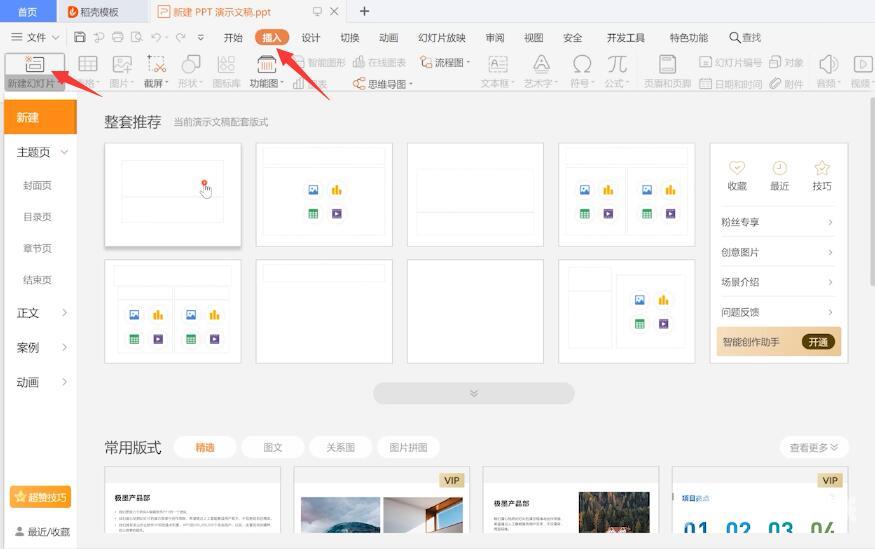
2第二步在横方框里输入标题,然后点击顶部的设计选项栏,选择喜欢的设计方案
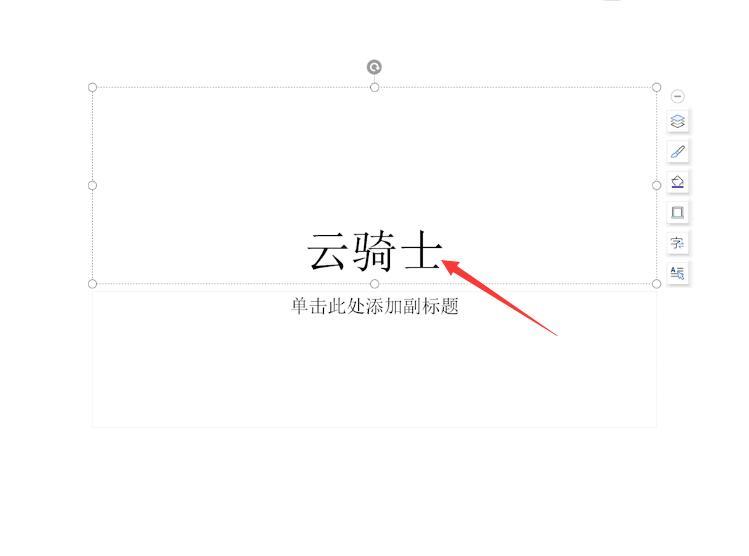
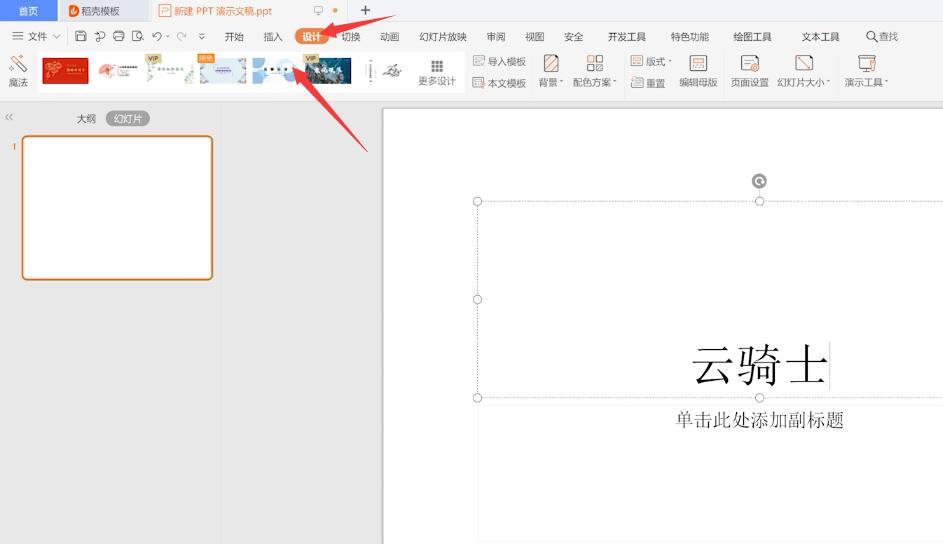
3第三步再次点击需要的设计方案,插入并应用
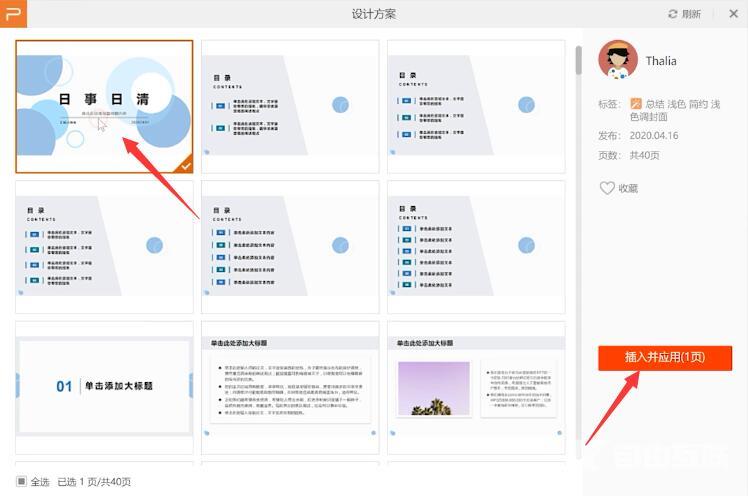
4第四步接着鼠标右击PPT预览处,可以进行新建复制或删除幻灯片,还可以设置背景格式等
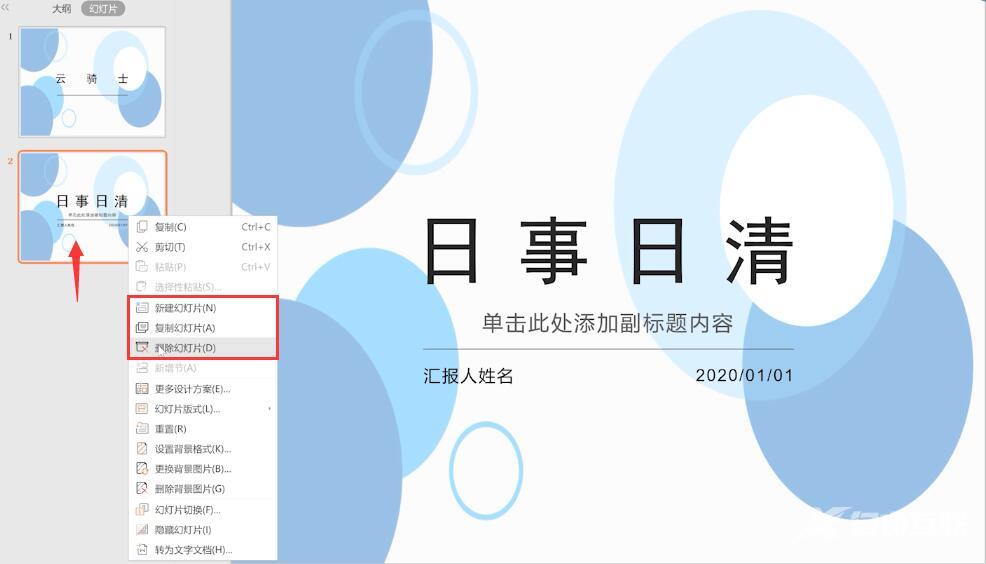
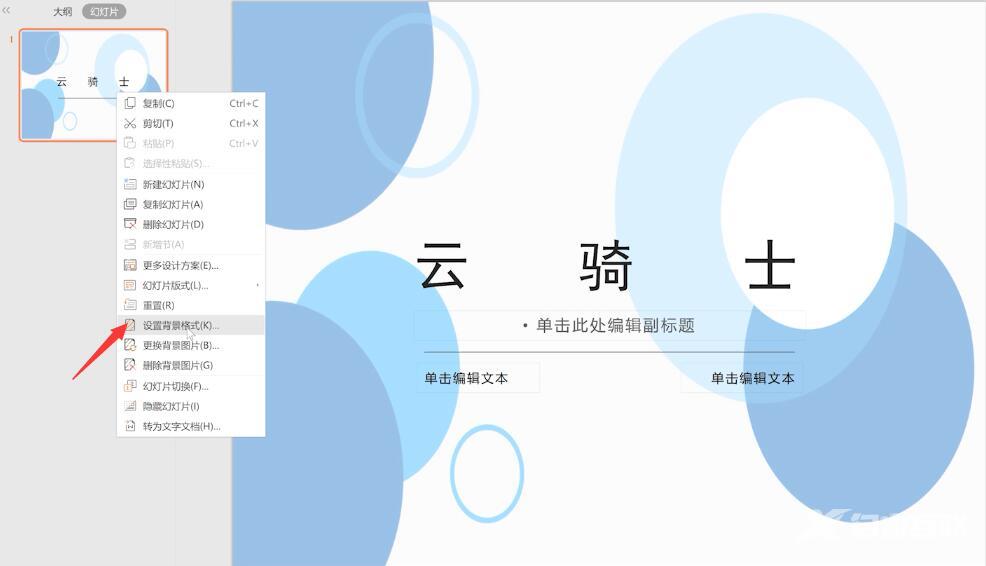
5第五步接着在文本框里输入相应内容
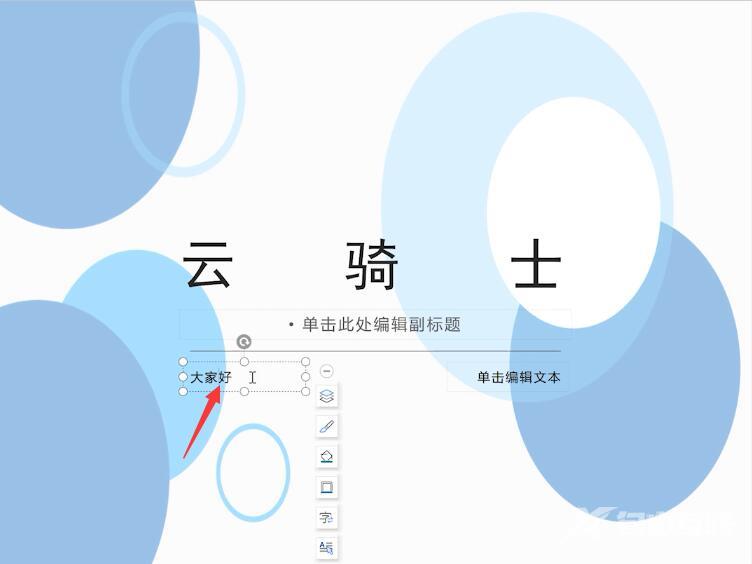
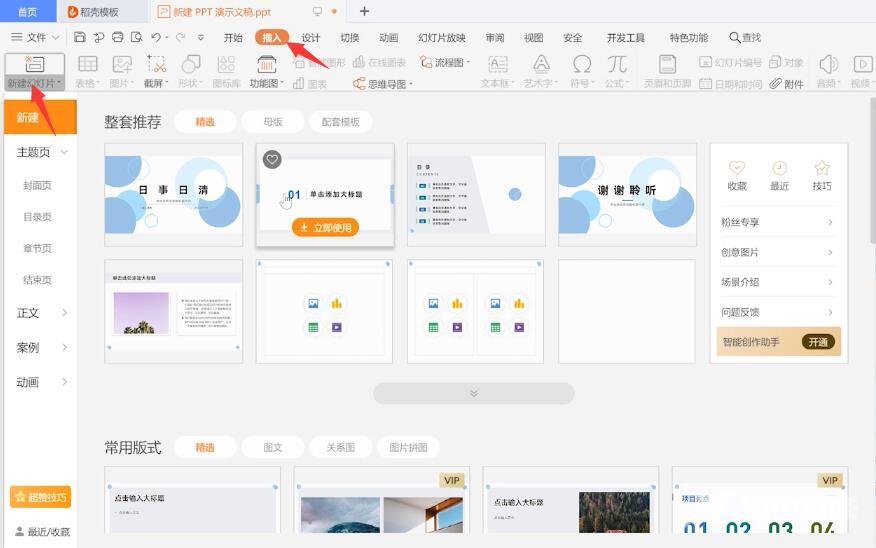
6第六步完成后切换到插入选项栏,根据需求可以新建多个幻灯片,输入标题后,切换到开始选项栏
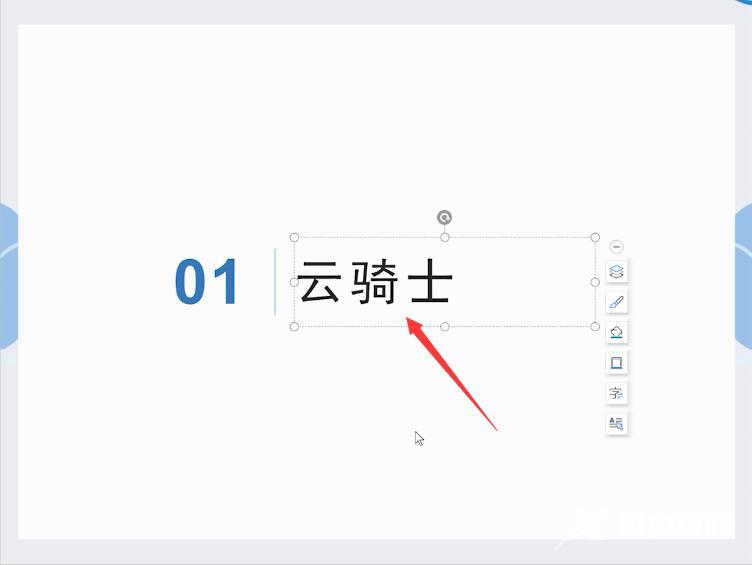
7第七步点击从当前开始,从头开始,即可进行播放